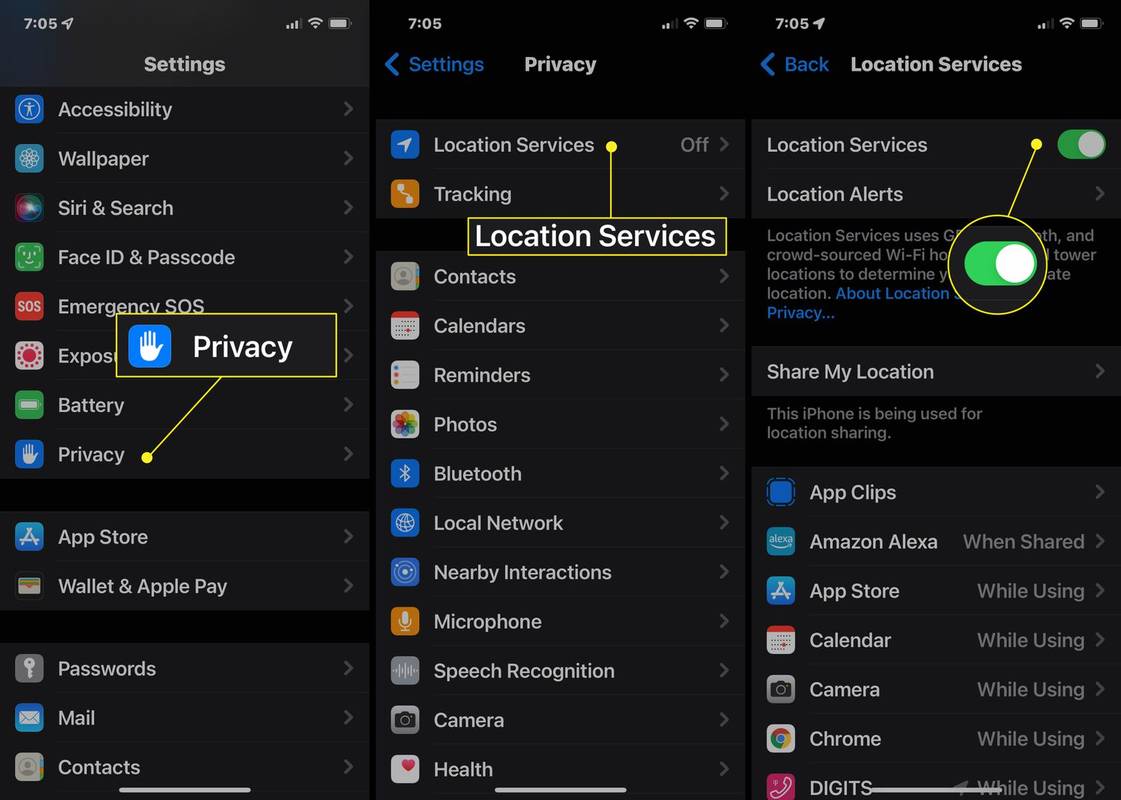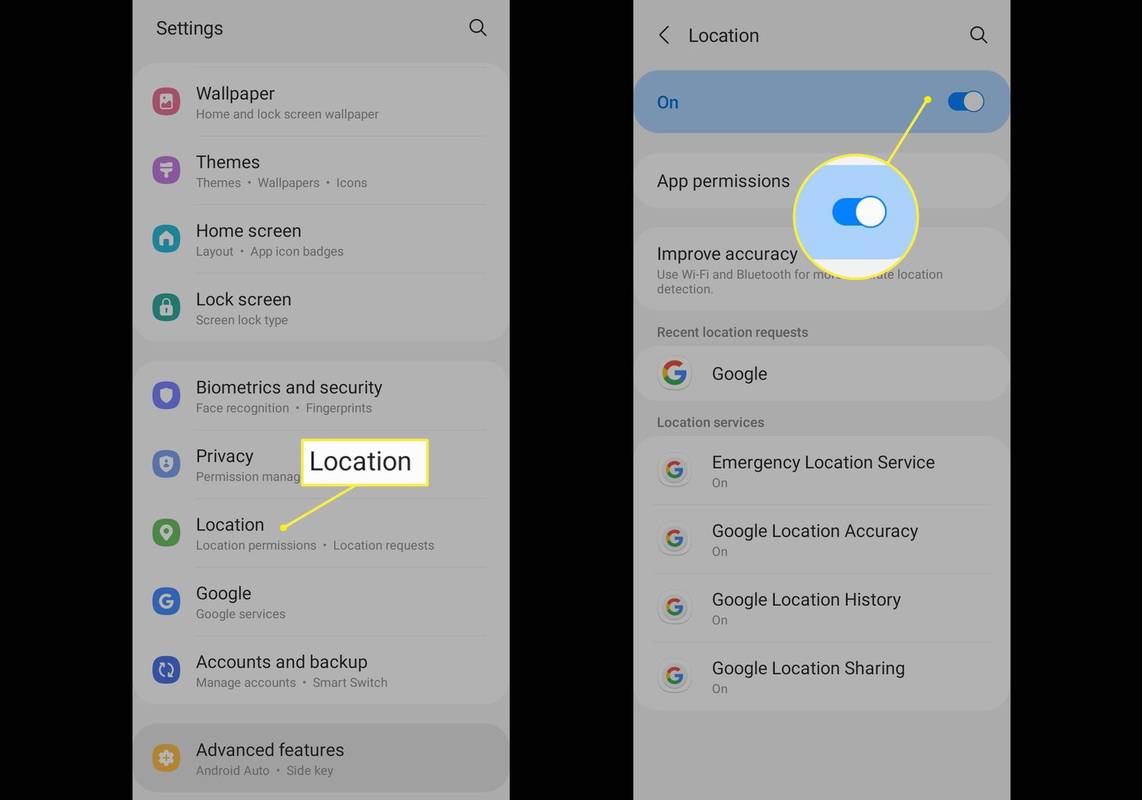Mit kell tudni
- iPhone: Ugrás ide Beállítások > Magánélet > Helymeghatározó szolgáltatások és mozgassa a mellette lévő kapcsolót Helymeghatározó szolgáltatások nak nek Tovább .
- Android: Koppintson Beállítások > Elhelyezkedés és mozgassa a csúszkát a lehetőségre Tovább .
- A helyszolgáltatásokat használó alkalmazások engedélyt kérhetnek a tartózkodási helyéhez való hozzáféréshez, amikor először indítja el őket.
Így kapcsolhatja be a helyszolgáltatásokat iPhone (iOS 8 és újabb) és Android-eszközökön (a legtöbb verzió). Információkat tartalmaz azokról az alkalmazásokról, amelyek helyszolgáltatások használatát kérik.
menekülni a barátokkal játszó tarkov elől
Hogyan lehet bekapcsolni a helyszolgáltatásokat az iPhone készüléken
Megtalálod Helymeghatározó szolgáltatások az iPhone-odban Beállítások :
-
Koppintson a Beállítások > Magánélet .
-
Koppintson a Helymeghatározó szolgáltatások .
-
Mozdítsd meg a Helymeghatározó szolgáltatások csúszkát ide be/zöld . A helymeghatározási szolgáltatások már be vannak kapcsolva. Azok az alkalmazások, amelyeknek szükségük van rájuk, azonnal hozzáférhetnek a tartózkodási helyéhez.
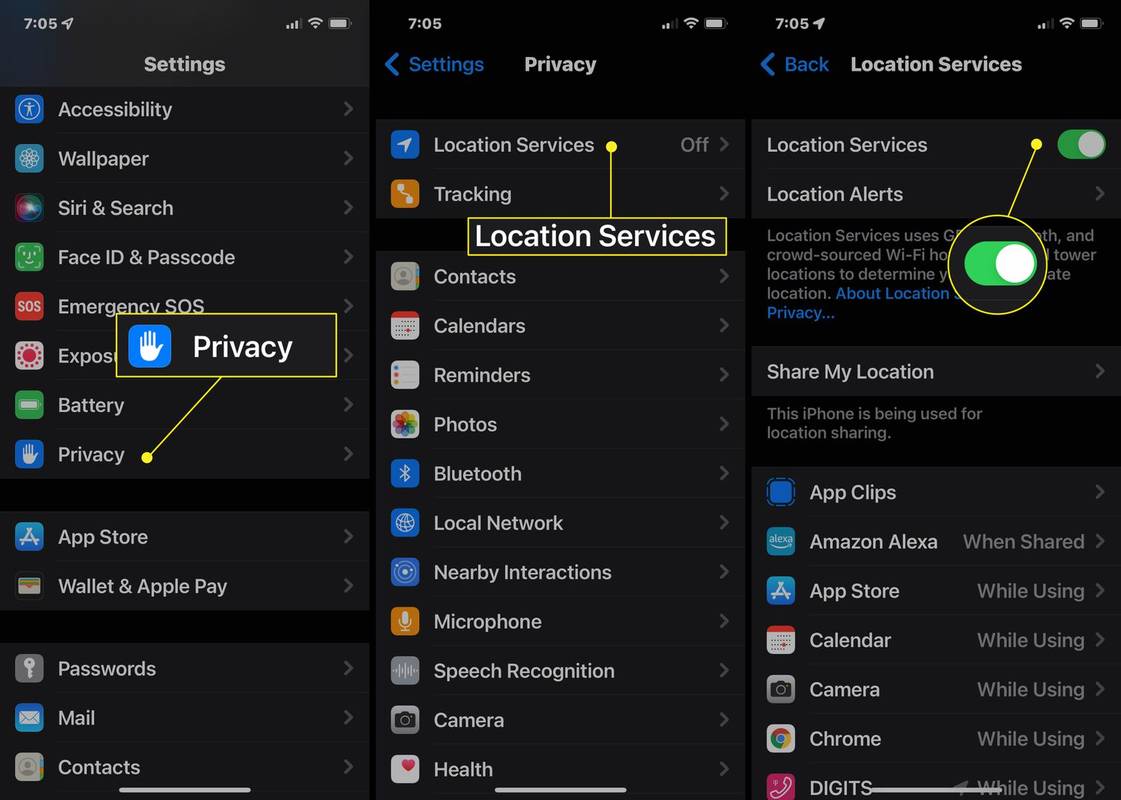
A helyszolgáltatás bekapcsolása Androidon
A helyszolgáltatások az Android-eszköz beállítása során be vannak kapcsolva, de később is bekapcsolhatja őket a következőképpen:
-
Koppintson a Beállítások > Elhelyezkedés .
-
Mozgassa a csúszkát ide Tovább .
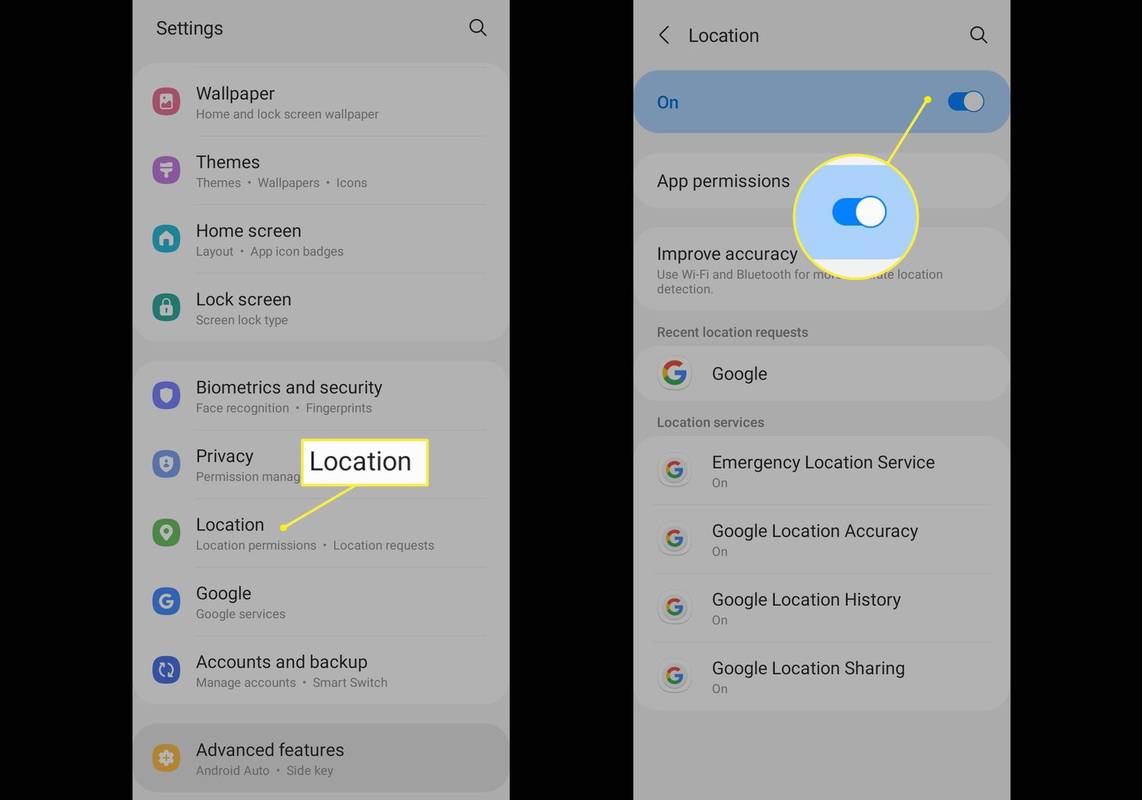
A Helymeghatározási szolgáltatásokról
A Location Services egy olyan funkciókészlet elnevezése, amely meghatározza a helyet (vagy legalábbis a telefon helyét), és ennek alapján tartalmat biztosít. A Google Térkép , a Find My iPhone , a Yelp és még sok más alkalmazás a telefon helyadatai alapján jelzi, hogy merre kell vezetni, hol van elveszett vagy ellopott telefonja, illetve hol találhat éttermeket negyed mérföldön belül.
mit jelent a málna a snapchat-en
A Helymeghatározási szolgáltatások úgy működik, hogy megérinti a telefon hardverét és az interneten található adatokat. A helymeghatározási szolgáltatások gerince általában a GPS , amely általában pontos és elérhető. Az Ön tartózkodási helyéről való jobb tájékoztatás érdekében a Helymeghatározó szolgáltatások a mobiltelefon-hálózatok, a közeli Wi-Fi-hálózatok és a Bluetooth-eszközök adatait is felhasználják az Ön tartózkodási helyének meghatározásához.
Kombinálja a GPS- és hálózati adatokat a tömegből származó adatokkal és az Apple és a Google kiterjedt térképezési technológiájával, és hatékony módja van annak kiderítésére, hogy melyik utcában tartózkodik, melyik üzlet közelében van, és így tovább. Egyes okostelefonok iránytűt vagy giroszkópot adnak hozzá, amely meghatározza, hogy milyen irányba nézel, és hogyan mozogsz.
Mi a teendő, ha az alkalmazások hozzáférést kérnek a helyszolgáltatásokhoz
A helyszolgáltatásokat használó alkalmazások engedélyt kérhetnek a tartózkodási helyéhez való hozzáféréshez, amikor először indítja el őket. Amikor ezt választja, kérdezze meg, hogy van-e értelme, hogy az alkalmazás használja az Ön tartózkodási helyét.

Apple Inc.
Telefonja időnként azt is megkérdezheti, hogy továbbra is engedélyezi-e egy alkalmazásnak a tartózkodási helyét. Ez egy adatvédelmi funkció, amely biztosítja, hogy tisztában legyen azzal, hogy az alkalmazások milyen adatokhoz férnek hozzá.
Az Apple adatvédelmi beállításai ehhez a funkcióhoz robusztusabbak, mint az Androidé. Az előugró ablakban kiválaszthatja, hogy az alkalmazás mindig hozzáférjen a tartózkodási helyéhez, csak az alkalmazás használatakor, vagy soha. Azt is megmutatja, hogy az alkalmazás hol követte Önt, hogy jobban megértse, mit jelent a követés.
Ha úgy dönt, hogy kikapcsolja, vagy meg szeretné akadályozni, hogy egyes alkalmazások felhasználják ezeket az információkat, kikapcsolhatja a helyszolgáltatásokat iPhone vagy Android készülékén.